Win7笔记本电脑是目前很多用户使用的操作系统之一,但有时候用户可能会遇到笔记本电脑没有声音的问题。这种情况下,用户需要深入了解问题的原因,并采取相应的解决方案来修复这个问题。
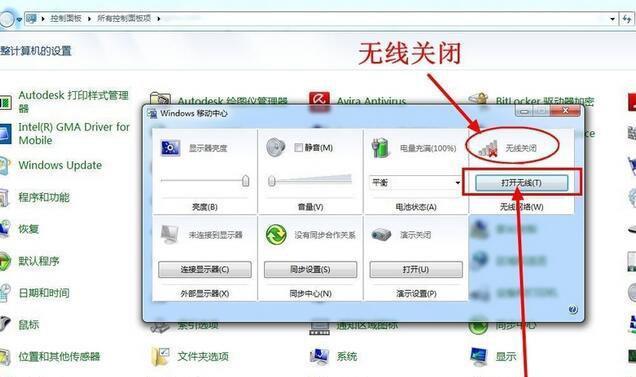
1.确认音量调节:检查音量调节键是否被无意中禁用,确保音量设置处于适当的位置,以便声音能够正常输出。

2.检查静音功能:确认静音功能是否被激活,如果是,取消静音选项,以恢复声音的正常输出。
3.更新驱动程序:有时候声卡驱动程序可能过时或损坏,需要通过更新驱动程序来修复问题。
4.重启音频服务:在Windows7中,重新启动音频服务可以解决一些声音问题。打开“服务”应用程序,找到“WindowsAudio”服务并重新启动它。

5.检查插孔连接:检查扬声器、耳机或其他外部设备的插孔连接是否正确,确保它们与笔记本电脑的插孔紧密连接。
6.确认设备默认设置:进入“声音”设置,确认默认设备设置为正确的音频输出设备,以确保声音正常输出。
7.确保没有禁用音频设备:在设备管理器中检查音频设备是否被禁用。如果是,启用它们以恢复声音。
8.检查硬件问题:有时候声卡或其他硬件设备可能出现问题,需要进行维修或更换以解决声音问题。
9.检查音频线缆:如果使用了外部扬声器或耳机,检查音频线缆是否损坏或松动,需要更换或重新插入线缆。
10.检查软件冲突:有时候其他程序或软件可能与音频驱动程序产生冲突,需要卸载或禁用这些软件以解决问题。
11.执行系统恢复:如果声音问题是在最近安装新软件或进行系统更改之后出现的,可以尝试执行系统恢复来还原到之前的状态。
12.检查操作系统更新:确保操作系统已经安装了最新的更新和补丁程序,以确保声音问题不是由于操作系统的漏洞引起的。
13.检查硬件故障:如果经过以上步骤仍然没有解决问题,可能是由于硬件故障引起的,需要联系专业维修人员进行进一步的检查和修复。
14.重新安装操作系统:作为最后的手段,如果以上所有方法都无效,可以考虑重新安装操作系统来解决声音问题。
15.寻求专业帮助:如果以上方法都无法解决问题,建议寻求专业的技术支持,以获取更准确的诊断和解决方案。
Win7笔记本电脑没有声音可能是由于多种原因引起的,包括设置错误、驱动程序问题、硬件故障等。通过逐步检查和尝试不同的解决方案,用户可以解决这个问题并恢复正常的声音输出。但在遇到无法解决的情况下,寻求专业帮助是明智之举。
标签: 声音问题

